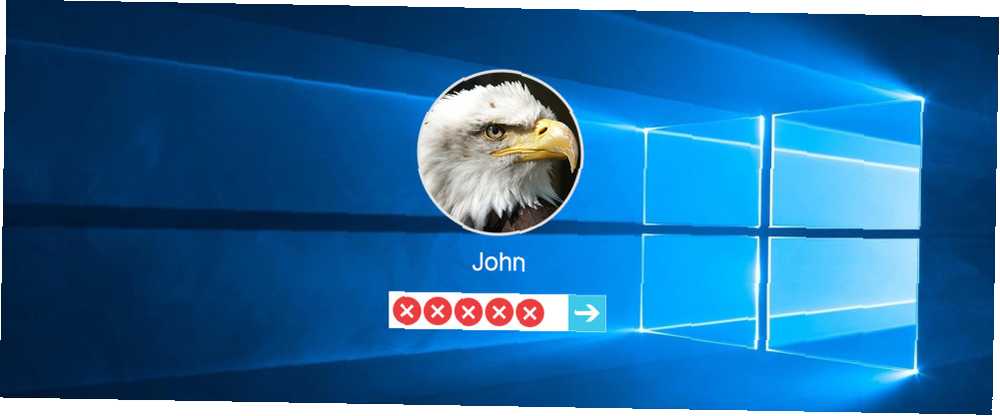
Brian Curtis
0
1635
395
Şifreler büyük sorunlara neden olabilir. Zayıf şifreler 7 Muhtemelen Size Hacked Parola Hatalar 7 Muhtemelen Hacked Size Şifre Parola Hatalar 2015 en kötü şifreler serbest bırakıldı ve oldukça endişe duyuyorlar. Ancak, zayıf şifrelerinizi güçlendirmenin sadece birkaç basit ayarla kesinlikle kritik olduğunu gösteriyorlar. hesaplarınızı saldırıya açık hale getirin. Parolayı unutmak, unutulmaz bir parola ayarlamış olsanız bile, herkesin başına gelebilir. Unutmayacağınız Güçlü bir Parola Nasıl Oluşturulacağını Unutma. parola? Tüm çevrimiçi hesaplarınız için güçlü ve ayrı şifreler bulundurmanız için bazı ipuçları ve püf noktaları. .
Belki de sizi PC'nize getiren şifreden daha fazla kaybedebileceğiniz bir şifre yoktur. Parolanızı mı unuttunuz 3 Unutulmuş bir Windows Yönetici Parolasını Sıfırlama Yolları 3 Unutulmuş bir Windows Yönetici Parolasını Sıfırlama Yolları Bilgisayarınızın şifresini unutmak korkutucu, ancak yine de seçenekleriniz var. İşte Windows yönetici şifrenizi sıfırlamak ve bilgisayarınıza geri almak için üç kolay yöntem. , Windows’un aniden kabul etmeyeceğini veya bir güncelleme sırasında bozulduğunu öğrenin, işte Windows 10’da hesabınıza nasıl geri döneceğinizi.
Windows 10 Parola Sıfırlama: Microsoft Hesabı
Windows 10 ile Microsoft hesabı kullanmanın avantajları ve dezavantajları vardır. Bizim durumumuzda, büyük bir yararı, Microsoft’un araçlarını çok fazla uğraşmadan geçirerek şifrenizi sıfırlayabilmenizdir..
Öncelikle, hesabınıza gerçekten erişemediğinizden emin olun (klavyenizde sıkışmış bir anahtar veya benzeri bir şey vardır). Telefonunuzda veya başka bir bilgisayarda Live.com adresine gidin ve bilgisayarınızda kullandığınız Microsoft hesabıyla oturum açmayı deneyin. E-postanızı burada yanlış yazmadığınızdan emin olun. Hala giremiyorsanız, Microsoft şifrenizi sıfırlayarak devam edin. Başlamak için Microsoft parola sıfırlama sayfasına gidin; şifrenizi giriş ekranından bile sıfırlayabilirsiniz Windows 10 Kilit Ekranından PIN ve Şifrenizi Nasıl Kurtarırsınız Windows 10 Kilit Ekranından PIN ve Şifrenizi Nasıl Kurtarırsınız Hiç PC şifrenizi unuttunuz mu? Bir Microsoft hesabıyla oturum açarsanız, doğrudan kilit ekranından sıfırlamanın kolay bir yolu vardır. Güz Oluşturucu Güncellemesinde.
Size üç seçenek sunulur:
- Şifreni unuttun
- Şifreni biliyorsun ama işe yaramıyor
- Birinin hesabınızı kırdığını düşünüyorsunuz
İkinci seçeneği zaten reddetmiştin, o yüzden devam et ve ilkini seç. Daha sonra hesap e-posta adresinizi girmeniz ve hızlı bir CAPTCHA tamamlamanız gerekir. Buradan, site daha önce vermiş olduğunuz güvenlik bilgilerine dayanarak bilgilerinizi kurtarmanıza yardımcı olacaktır..
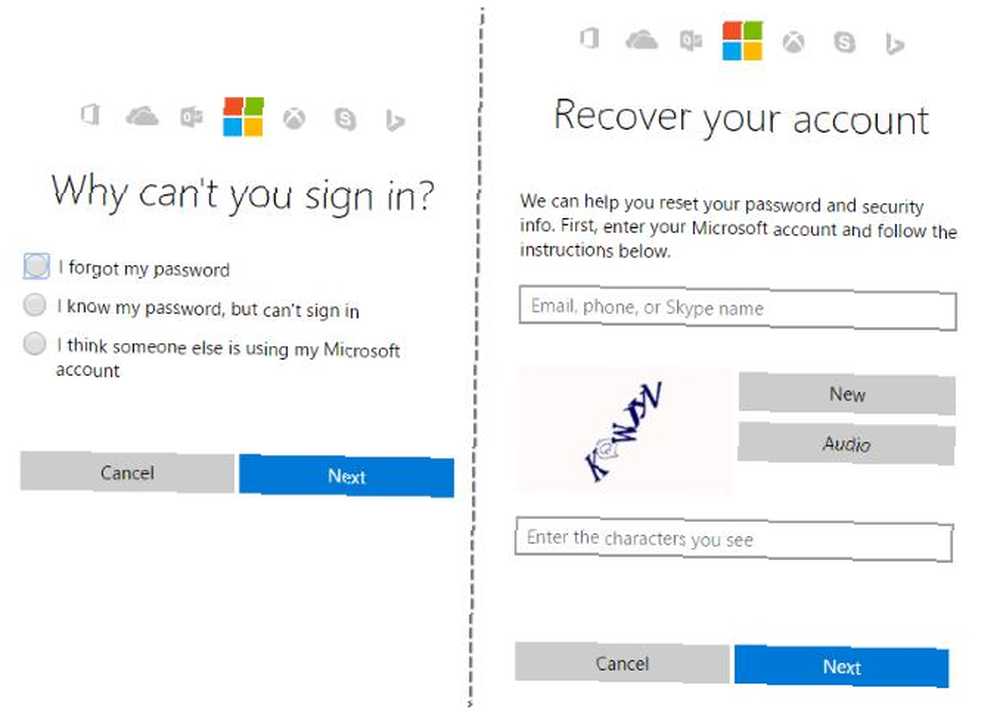
Burada kayda değer: Microsoft hesabınız varsa, güvenlik bilgilerinizi güncellemek için birkaç dakika ayırmanız gerekir. 5 Bir Microsoft Hesabı Kullanırken Dikkat Edilmesi Gereken Güvenlik İpuçları 5 Bir Microsoft Hesabı Kullanırken Dikkat Edilecek Güvenlik İpuçları Microsoft hesabı olmayan yeni Windows 8 kullanıcı arayüzü. Bilgisayarınıza giriş yaptığınız hesap şimdi çevrimiçi bir hesaptır. Bu, güvenlik endişelerini yükseltir. hesap sayfanızda. Bir telefon numarası ve ikincil e-posta adresi eklemek, sorunla karşılaşırsanız şifrenizi sıfırlamanız için seçenekler sunar..
Windows 10 Şifre Sıfırlama: Yerel Hesap
Yukarıdaki senaryo en iyi durumdur, ancak birçok kişi Windows 10'da Microsoft hesabı kullanmaz Microsoft Hesabınızı Silme ve Yerel bir Windows 10 Giriş Yapma Microsoft Hesabınızı Silme ve Yerel bir Windows 10 Giriş Yapma Gizlilik Microsoft Hesabı kullanma konusundaki endişeleriniz? Yerel bir Windows 10 oturum açma hesabı oluşturmanın yolu. . Yerel bir hesaba geri dönmek için daha derine inmeniz gerekir, ancak yine de mümkündür.
Yerel bir hesaptaki şifreyi sıfırlamak için gizli Yönetici hesabını etkinleştirmeniz gerekir. Bu hesap otomatik olarak tüm programları yönetici haklarına sahip olarak çalıştığından ve şifre koruması olmadığından, bu işlem güvenli değildir. Böylece, Windows bu devre dışı ile birlikte gelir. Yönetici hesabını daha önce nasıl etkinleştireceğinizi gösterdik, ancak bilgisayarınız kilitliyse bu şekilde çalışmaz!
Bilgisayarda kilitli olandan başka bir yönetici hesabınız varsa, tüm bu adımları uygulamanıza gerek olmadığını unutmayın. Aşağı atla Şifreyi sıfırlama Aşağıdaki bölümü tıklayın ve diğer hesabı kullanarak şifreyi sıfırlamak için bu adımları izleyin..
Geçici Çözümün Ayarlanması
Öncelikle, flash sürücüde önyüklenebilir bir Windows 10 diski oluşturmanız gerekir. Bunu yaptıktan sonra, yeni kurulumdan önyükleme yapabilmek için sürücüyü PC'nize takın. Çoğu makinede, basmanız gerekir F12 ya da açılışta başlatılacak bir aygıt seçmek üzere bilgisayarınızı açtıktan hemen sonra benzer bir anahtar. Flash sürücünüzü seçin, Windows'un yüklenmesine izin verin ve ilk Windows 10 kurulum ekranını gördüğünüzde Üst Karakter + F10 Komut İstemi açmak için.
Ardından, Windows kurulumunun hangi bölümde olduğunu bulmak için biraz uğraşmanız gerekebilir. Genellikle, bu C: sürücüsü veya D: sürücüsü olacaktır. Kontrol etmek için, komut isteminin aktif dizinini C kök dizinine değiştirecek olan aşağıdaki komutu yazın: (ya da hangi harfi eklerseniz). Komut dönerse Sistem belirtilen sürücüyü bulamıyor, o zaman bu mektup doğru değil.
cd C: \ Doğru sürücüyü bulduğunuzda, dizini tekrar değiştirmek istersiniz (bu CD komutu). System32 klasörüne erişmek için bu satırı yazın:
cd Windows \ System32 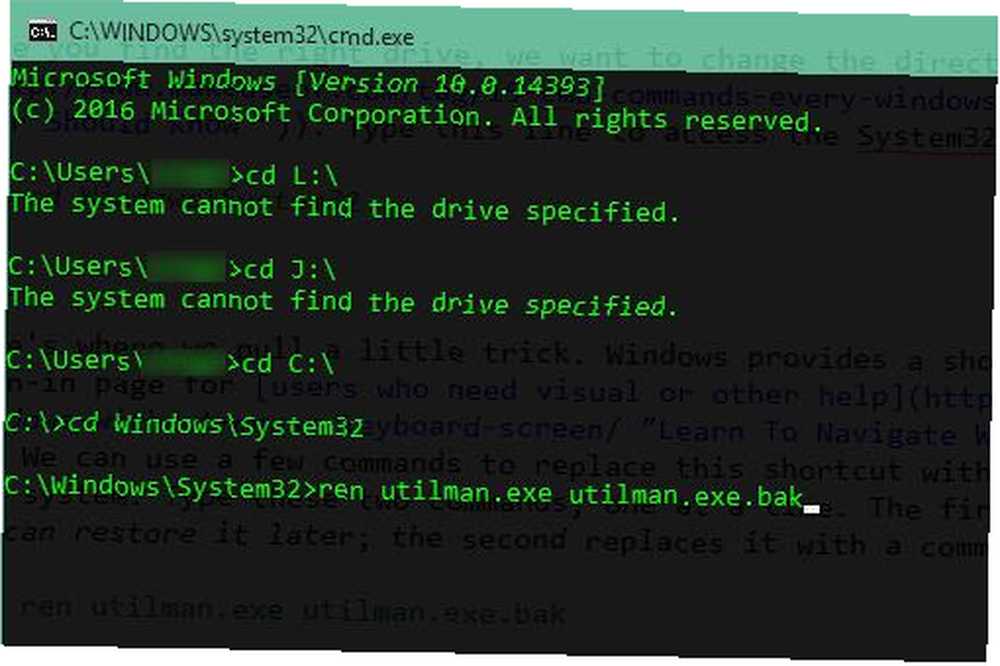
İşte küçük bir numara aldığın yer. Windows, görsel veya diğer yardıma ihtiyacı olan kullanıcılar için oturum açma sayfasındaki Erişim Kolaylığı menüsüne bir kısayol sağlar. Bu kısayolu yerine komut istemiyle değiştirmek için birkaç komut kullanabilirsiniz. Bu iki komutu birer birer yazın. Birincisi daha sonra geri yükleyebilmeniz için Erişim Kolaylığı kısayolunu yedekler; ikinci komut istemini kısayol ile değiştirir.
ren utilman.exe utilman.exe.bak ren cmd.exe utilman.exe Burada işiniz bitti, bu yüzden bilgisayarı yeniden başlatmak ve normal oturum açma ekranına geri dönmek için bu komutu yazın:
Wpeutil yeniden başlatma Şifreyi sıfırlama
Oturum açma ekranında, komut istemini başlatmak için ekranın sağ altındaki Erişim Kolaylığı kısayolunu tıklatın. Noktalı bir çizgiyle çevrili saat ellerine benziyor ve bunu güç ve ağ bağlantısı simgeleri arasında bulabilirsiniz..
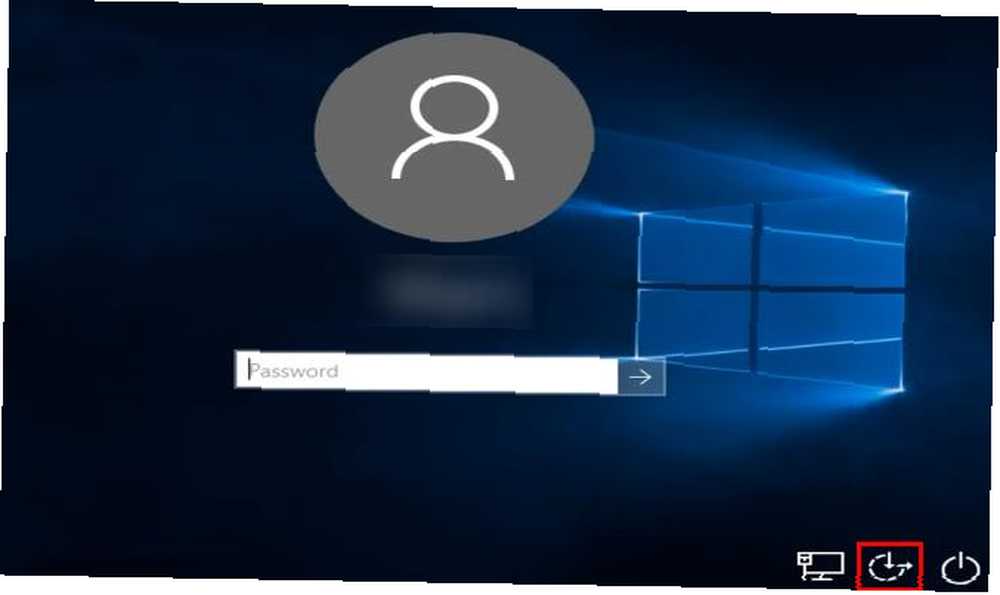
Artık bir komut isteminde bulunduğunuzda, varsayılan Yönetici hesabını etkinleştirmek için aşağıdaki satırı kullanın:
net kullanıcı Yönetici / aktif: evet Bundan sonra, bu komutla hızlı bir şekilde yapabileceğiniz tekrar başlatmanız gerekir:
kapanma -t 0 -r Oturum açma ekranında bir kez daha ve bu sefer yönetici sol alt köşedeki hesap. Bu hesapta bir şifre yok, bu yüzden hemen giriş yapmanız gerekiyor. Şimdi kendi şifrenizi sıfırlayabilirsiniz..
Windows 10 Pro kullanıyorsanız, üzerine sağ tıklayabilirsiniz başla düğme ve seçin Bilgisayar yönetimi, sonra tıklayın Yerel Kullanıcılar ve Gruplar Kullanıcı yöneticisini açmak için sol kenar çubuğunda Hesabınıza sağ tıklayın ve seçin Şifreyi belirle Yeni bir şifre seçmek için Ardından, yönetici hesabından çıkın ve kendi hesabınıza giriş yapabileceğinizden emin olun.!
Windows 10 Home kullanıyorsanız, aynı işlemi bir Komut İstemi ile yapmanız gerekecek. Üzerine sağ tıklayın başla düğme ve seçin Komut İstemi (Yönetici) yeni bir komut istemi penceresi açmak için tüm kullanıcı hesaplarını görmek için bu komutu yazın:
Kullanıcı Hesabınızın adını bulun, ardından bu komutu adınız eklenmiş olarak yazın; sistem sizden bir şifre belirlemenizi ister:
net kullanıcı USERNAME * Bundan sonra, yeni bir şifre girin, oturumu kapatın ve hesabınıza tekrar giriş yapacaksınız.!
Yeni bir hesaba ihtiyacınız var?
Hesabınız gerçekten berbat olmuşsa ve şifreyi sıfırlayamıyorsanız, en iyi seçeneğiniz yeni bir hesap oluşturmak ve yönetici olarak ayarlamaktır. Bunu yapmak için, bir yönetici komut istemi açın ve şu komutları yazın:
net user USERNAME ŞİFRE / add net localgroup Yönetici Adminstrators USERNAME / add Tamamlandıktan sonra, yeniden başlatın ve yeni şifrenizle yeni hesabınıza giriş yapın. Dosyalarınızı kurtarmak için, Dosya Gezgini'ndeki eski kullanıcı dizine göz atın ve ihtiyacınız olan her şeyi yeni hesabınıza kopyalayın:
C: \ Users \ OLDUSERNAME Her şeyi geri koymak
Kendi hesabına giriş yaptıktan sonra neredeyse bitti! Sadece değiştirdiğiniz kısayolları düzeltmeniz ve bir gün aramanız gerekir. Devam edin ve daha önce oluşturduğunuz Windows 10 yükleme diskini kullanarak yeniden başlatın. İlk açılış ekranı yüklendikten sonra, Üst Karakter + F10 ve şuraya git C: \ Windows \ System32 daha önce yaptığınız gibi.
Erişim Kolaylığı kısayolunu olduğu gibi geri getirmek için bu iki komutu kullanın:
ren utilman.exe cmd.exe ren utilman.exe.bak utilman.exe Windows güvenli hale getirmek ister misiniz? Yönetici olmadığınız yerde Kendiniz için YENİ bir kullanıcı hesabı oluşturmayı deneyin… Yönetici sadece sistemi değiştirmek için :)
- sean swayze (@sswayze) 26 Ekim 2009
Yönetici hesabı bir güvenlik riski olduğundan, tekrar ihtiyacınız olana kadar burada devre dışı bırakmalısınız. Devre dışı bırakmak için bunu yazın:
net kullanıcı Yönetici / aktif: hayır Bir kez daha yeniden başlatıldığında normal bilgisayar kullanımınıza geri dönebilirsiniz!
Wpeutil yeniden başlatma Gelecekte Parola Sıfırlamaları Nasıl Önlenir
Neden giriş yapamadığınıza bağlı olarak, başlangıçta, bunun bir daha olmayacağından emin olmak için birkaç önlem alabilirsiniz..
Şifrenizi henüz unuttuysanız, hepsinin düzgün kalması için bir şifre yöneticisi kullanmayı düşünün..
Parola yöneticilerinin rahatlığı web siteleri için otomatik doldurma işlevlerinde yer alırken, Windows giriş bilgilerinizi el ile ekleyebilirsiniz; böylece acil durumlarda erişilebilir ve güvenli olabilir. Parola kasanıza telefonunuzdan veya başka bir bilgisayarın tarayıcısından erişebildiğiniz için, her zaman kullanışlı olursunuz..
Oturum açmak için bir Microsoft hesabı kullanmıyorsanız, birine geçmeyi düşünün. Şifrenizi sıfırlamanın en kolay yolu dışında Windows 10 Kilit Ekranından PIN ve Şifrenizi Nasıl Kurtarırsınız Windows 10 Kilit Ekranından PIN ve Şifrenizi Nasıl Kurtarırsınız Hiç PC şifrenizi unuttun mu? Bir Microsoft hesabıyla oturum açarsanız, doğrudan kilit ekranından sıfırlamanın kolay bir yolu vardır. , ayrıca bir şifre PIN veya Şifre yerine bir PIN kullanabilirsiniz. Windows 10 PIN veya Şifrede Ne Kullanılır? Windows 10'da Ne Kullanılır Windows 10, çeşitli yöntemler kullanarak PC'nize giriş yapmanızı sağlar. En popüler iki şifre ve PIN. Aralarındaki farkları inceleyelim ve hangisinin sizin için en iyisi olduğuna karar verelim. Windows'da oturum açmak için. Bir PIN, makinenizde yerel olduğundan, çalındığında başka bir yerde çalışmaz ve yazmak uzun bir paroladan daha kolaydır..
Son olarak, bir şifre sıfırlama diski oluşturabilirsiniz Windows Giriş Yaptıktan Sonra Bilgisayarınızın Kilidini Açmak Nasıl Giriş Yapın Windows Giriş Yaptıktan Sonra Bilgisayarınızın Kilidini Açmak Çoğu şifrenin, özellikle çevrimiçi olanların sıfırlanması zor değildir. Ancak, sorun çıkarabilecek bir tane var - Windows giriş şifreniz. Bunu unutursanız, kilitleneceksiniz… bu tekrar olursa şifrenizi kolayca sıfırlamanızı sağlayacak. Yedek bir USB sürücü için harika bir kullanımdır USB Flash Sürücüler 2015 Yılında Hala Buna Değer mi? USB Flash Sürücüler 2015'te Hala Buna Değer Mi? USB flash sürücüler depolama için mükemmeldir, ancak başka birçok kullanım alanı vardır. İşte ağırlığının altın cinsinden değerlerine göre. ve sadece biraz öngörü gerektirir.
Windows 10 Parolanızı Değiştirin
Parolanızı biliyorsanız, sıfırlamanız gerekmez. Bunun yerine, kolayca değiştirebilirsiniz Herhangi bir masaüstü veya mobil cihazda şifrenizi nasıl değiştirebilirim Cihaz şifrenizi en son ne zaman güncellediniz? Şimdi nasıl değiştireceğinizi gösteriyoruz. Windows 10'dan Ayarlar Uygulamanın. Bu, oturum açmak için bir Microsoft hesabı veya yerel bir hesap kullanıp kullanmadığınızı gösterir.
Aç Ayarlar (klavye kısayolunu kullanarak) Kazan + I Eğer hoşuna giderse). Seçin Hesaplar giriş, ardından Giriş seçenekleri sol kenar çubuğundaki sekme. Göreceksin Parola başlık; tık Değişiklik altında. Buradan, geçerli şifrenizi onaylamak için gerekli adımları izleyin ve ardından yeni bir şifre belirleyin..
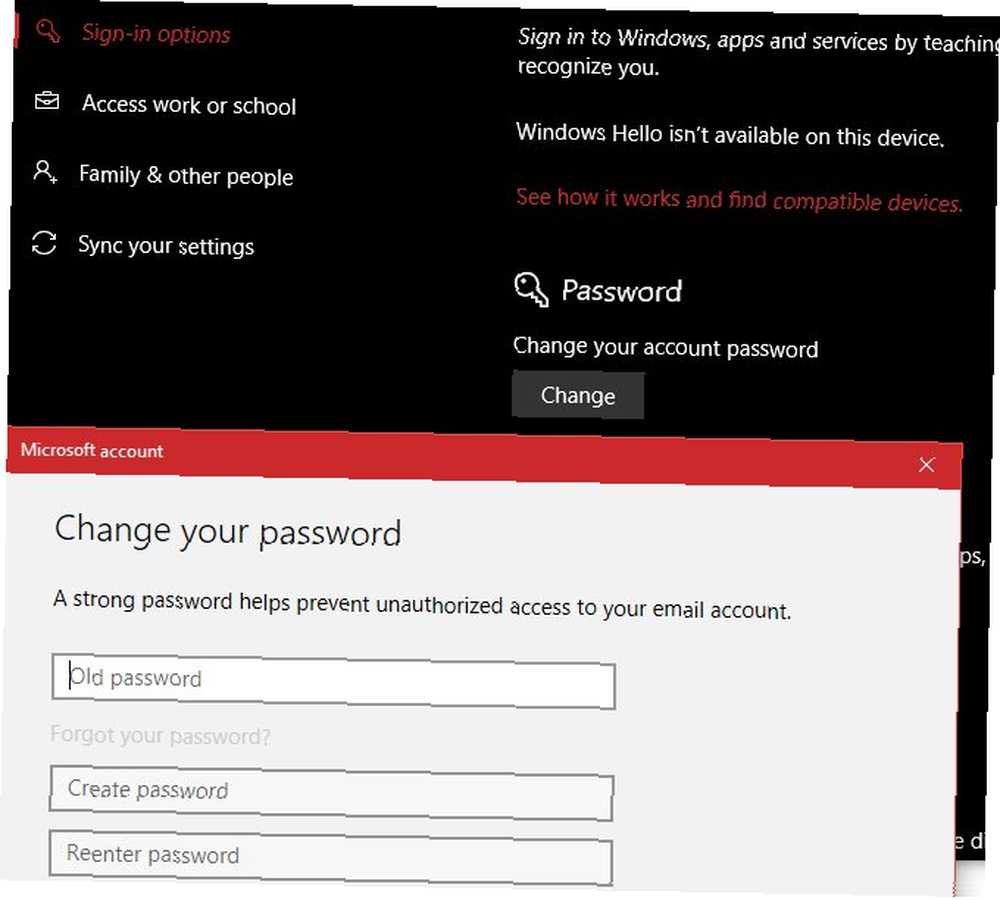
Yerel bir hesap kullanıyorsanız, şifrenizi hatırlamanıza yardımcı olacak bir şifre ipucu girmelisiniz. Oturum açmak için bir Microsoft hesabı kullanıyorsanız, bunun Outlook e-postanızın, Xbox Live hesabınızın ve diğer Microsoft hizmetlerinin şifresini de değiştireceğini unutmayın..
Ayrıca Giriş seçenekleri sayfasını kullanarak PIN veya resim şifrenizi değiştirebilirsiniz, hangilerini kullanıyorsanız, Windows 10'a Parmak İzleri ve Yüz Tanıma ile Nasıl Giriş Yapılır Windows 10'a Nasıl Giriş Yapın Parmak Taramaları ve Yüz Tanıma ile Bir şifre veya PIN kullanmak yerine, parmak izi taramaları veya yüz tanıma özelliğini kullanmak daha iyi! Ancak bunlarla ilgili birkaç risk var. İşte bilmeniz gerekenler. .
Windows 10 Parolanızı Kaldırma
Belki de hesap şifrenizi tamamen silmeyi tercih edersiniz. Bu görevi iki şekilde yapabilirsin.
Hesap şifrenizi tamamen kaldırmak için, değiştirmek için yukarıdaki adımları izleyin. Ancak Windows sizden yeni bir şifre girmenizi istediğinde, tüm alanları boş bırakın. Click Sonraki ve hesabınızda şifreniz yok. Bunu, oturum açmak için yerel bir hesap kullanıyorsanız, Microsoft hesabınızda bir parola saklamanız gerektiğinden yapabilirsiniz..
İsterseniz, sizi otomatik olarak PC'nize kaydeden bir kural da belirleyebilirsiniz. Bu hem yerel hem de Microsoft hesaplarında işe yarayacak.
Basın Kazan + R açmak için Koşmak menü yazıp netplwiz ve bas Girmek. Göreceksin Kullanıcı hesapları iletişim kutusu. Burada hesabınızı tıklayın, ardından hesabın işaretini kaldırın. Kullanıcılar bu bilgisayarı kullanmak için bir kullanıcı adı ve şifre girmeli kutu ve tıklayın tamam.
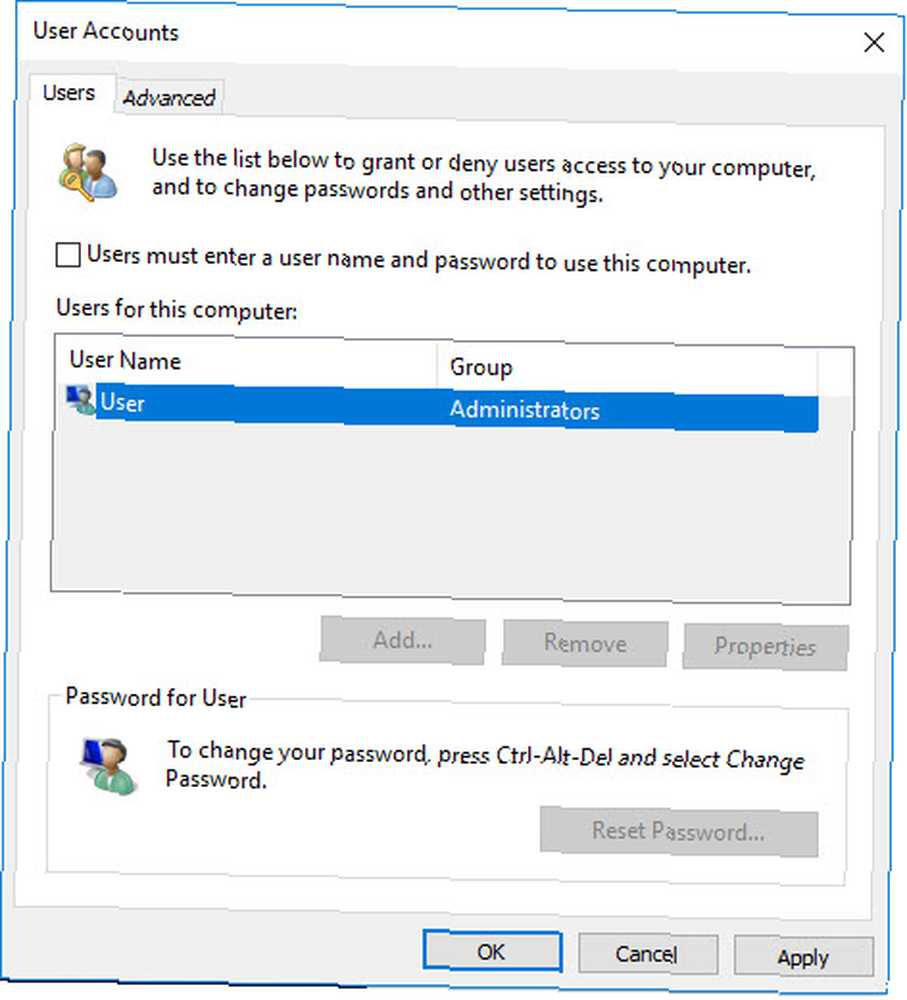
Windows daha sonra, bunu yapmak için size otomatik olarak oturum açacak bir kullanıcı belirtmeniz gerektiğini bildiren bir kutu gösterecektir. Buraya hesap şifrenizi girin ve Windows gelecekte bir şifre sormadan PC'nize giriş yapacaktır. Ancak bu, şifreyi bilgisayarınızdan kaldırmaz. Oturumu kapatıp tekrar oturum açmayı denerseniz, şifrenizi girmeniz gerekir. Veya bilgisayara uzaktan bağlanmayı denerseniz, En İyi 7 Ekran Paylaşımı ve Uzaktan Erişim Yazılımı En İyi 7 Ekran Paylaşımı ve Uzaktan Erişim Yazılımının Windows ekranınızı paylaşmasının birçok faydası vardır. Ekranları paylaşmak veya başka bir bilgisayara uzaktan erişim sağlamak için bu ücretsiz araçları kullanın. , hala şifreyi bilmeniz gerekir.
Bilgisayarınızı daha az güvenli hale getirdiğinden parolanızı kaldırmanızı önermiyoruz, ancak bu sizin kararınız.
Şifre İşine Geri Dön
Windows şifrenizi sıfırlamak, bir web sitesi için sıfırlamaktan biraz daha fazla bir iştir, ancak imkansız değildir. Sizi hesabınızdan alıkoyan ne olursa olsun, tekrar içeri girdiniz. Biraz hazırlık yaparak bunun bir daha olmayacağından emin olabilirsiniz. Ve sadece şifrenizi değiştirmek veya silmek için gerekirse, daha da iyisi!
Kontrole geri döndüğünüzde, sisteminizin en iyi güvenlik yazılımını çalıştırdığından emin olun Windows 10 Kötü Amaçlı Yazılım Koruması için En İyi 8 Güvenlik Yazılımı Windows 10 Kötü Amaçlı Yazılım Koruması için En İyi 8 Güvenlik Yazılımı Bilgisayarınızın güvenliğini sıkmak ister misiniz? Bu iyi bir fikir, bu nedenle Windows 10 için bu fantastik antivirüs seçeneklerine bir göz atın, böylece güvende kalabilirsiniz.
Hiç korkunç bir şifre sıfırlama deneyiminiz oldu mu? Bu yöntemlerin kilitli Windows hesabınıza geri dönmenize yardımcı olup olmadığını bize bildirin!
23 Haziran 2016 tarihinde Joe Keeley tarafından yazıldı.











